子供の留守番は何かと心配ですが、新たな固定電話やスマホは固定費があがるので増やしたくありません。
そこでアマゾンのecho dotとalexaアプリを活用して、子供の留守番中に遠隔から連絡がとれるようにしました。
連絡手段があると安心して外出できるので助かっています。
全体イメージ
スマホのalexaアプリを介して、echo dotとデータ通信による音声会話ができます。
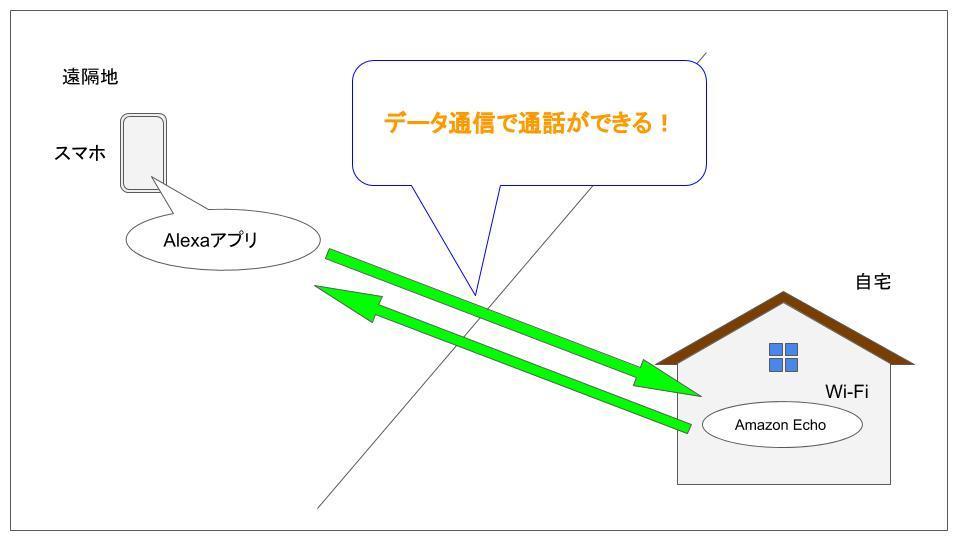
準備
- Amazon アカウント
- wifi環境
- Alexa アプリ
- Echo dot(amazon echoなら何でもOK)
Amazonアカウント登録
Echo dotのセッティングはこの記事で紹介しています。
既に登録済みの方は飛ばしてください。
無い方はAmazonのホームページから登録が必要です。
ついでにprime会員になれば、ほとんどの商品が送料無料で元が取れるのに、無料で読める本があったりPrimeVideoが見放題になったりとお得な特典がついてきます。
Alexaアプリの設定
1.Alexa アプリを入手
2.セットアップ
2-1.amazonアカウントでログイン
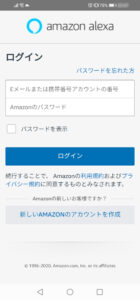
2-2.セットアップで自分の名前を選択。
「私は〇〇です」と表示されるので、自分の名前を選択します。
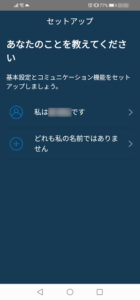
2-3.Amazonにアクセスを許可で連絡先のアップロードを選択
家族間での使用なので「後で」を選択します。
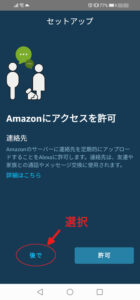
※連絡先のアップロードについて
Alexaの連絡先へのアクセス許可は家族内で使用するなら必要ではありません。
子供が間違ってかけることもあるといけないので身内や親しい方を個別で登録するのがオススメです。
2-4.簡単な説明を進めて、「完了」でアプリが使用可能
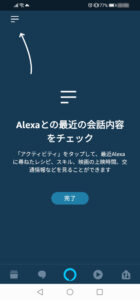
3.電話帳登録
画面下の①「連絡」から右上の②人型のマークを選択します。
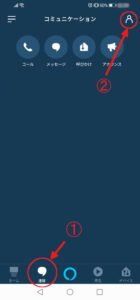
「連絡先の追加」で追加したい人を登録します。姓名とニックネーム、電話番号を入力します。
ニックネームで相手を呼び出すことができるので「お父さん」「お母さん」などで登録しておくと便利です。
ほかのページで書かれているような姓名を「おとうさん」に設定するのは私はうまくできませんでした。
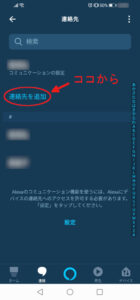
通信テスト
まず自宅でスマホとecho dotの通話テストを行います。スマホのWi-Fiをオフにすることで屋外からの連絡と同じ状況を作ります。
家でのテスト方法
1.スマホのwifiをオフにします。
スマホ上のWi-Fiアイコンが消えていることを確認します。
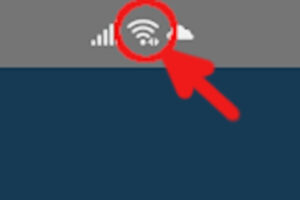
2.スマホのalexaアプリから通話
ホーム画面の「連絡」から「コール」か「呼びかけ」を選択します。
「コール」は連絡帳から相手を選んで連絡します。
「呼び出し」は自宅にあるAmazon Echoを選んで連絡します。
スマホ側が応答待ちの状態になると、Amazon Echo側で「Alexaが○○さんから着信です。」と通話するか聞いてくるので「はい」と答えれば電話がつながります。
これで電話がつながればスマホの電波があれば連絡を取れます。
3.Echo dotから通話
Echo Dotからの通話は簡単です。「アレクサ、おとうさんに電話して」(ニックネームにお父さんと登録している場合)と話しかけるだけです。
つながらない場合はその事を教えてくれて、メッセージを残すか問われますので、必要に応じてメッセージを残すこともできます。
スマホ側はほかの電話アプリと同じように電話にでます。
まとめ
余計な費用をかけずに家にいる子供と連絡とれるのは本当に助かります。しかも通信もデータ通信なので通話料はかかりません。
Echo dotが1台あれば子供の留守番対策だけでなく、音楽をかけたり暇つぶしできたりと普段の生活を自然と彩ってくれます。






